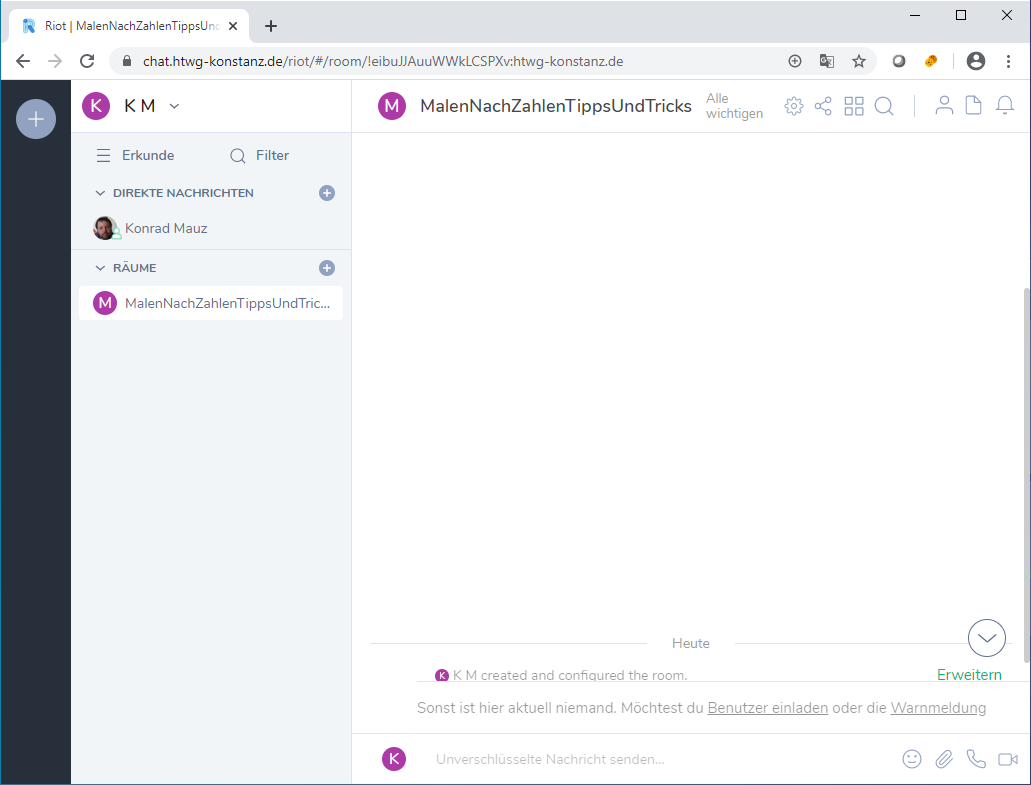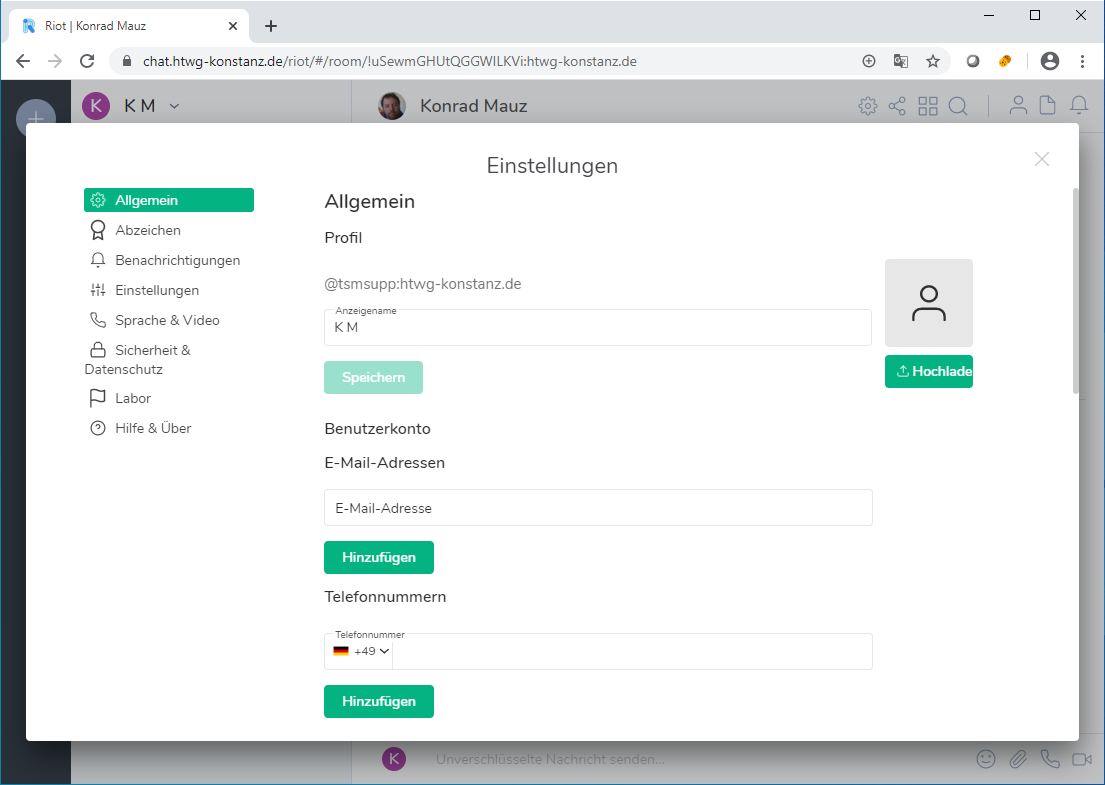Chat - Sofortnachrichten - Instant Messaging
Neben E-Mail, und Web-Konferenzsystemen wird ein weiterer Dienst zur Kommunikation zwischen zwei und mehr Kommunikationsteilnehmer/innen angeboten. Der Dienst wird vorerst temporär bis Ende des Sommersemester 2022 zur Verfügung gestellt und basiert auf dem System Matrix, der installierte Webclient ist Elements.IM (früher Riot.IM). Da umfangreiche Tests aufgrund der momentanen Lage nicht möglich waren, befindet sich dieser Dienst in einer Art öffentlichen Testphase. Dies bedeutet, dass beispielsweise Systemausfälle, Datenverlust, kurzfristige Änderungen von Einstellungen u.a. vorkommen können. Soweit es uns möglich ist, wird es eine Ankündigung geben. Treten Sie dafür dem Raum "Chat-Ankündigungen-Rz" im System bei. Die Funktionen Sticker, Sprachanruf, und Videoanruf sind nicht konfiguriert und funktionieren nicht - es handelt sich um einen reinen Textchat.
Nutzungshinweise
Das System wird für die dienstliche Kommunikation unter den Hochschulangehörigen bereit gestellt.
Kommunizieren Sie respektvoll miteinander.
Stellen Sie keine Inhalte ein, die die Rechte anderer verletzen.
Veröffentlichen Sie keine Inhalte oder Links aus Ihren Gruppen an anderer Stelle.
Lesen Sie sich vor der ersten Anmeldung die Datenschutzerklärung durch.
Anleitung
Anmeldung
Über die Webseite https://chat.htwg-konstanz.de/riot/ wird das Chatprogramm gestartet.
Klicken Sie dort auf "Anmelden". Geben Sie Ihren HTWG Benutzernamen und Ihr Passwort ein.
Hinweis: Die Funktion Konto anlegen ist nicht notwendig; HTWG Mitglieder werden automatisch beim ersten Anmelden angelegt.
Übersicht
Nach der Anmeldung erhalten Sie die Übersicht.
Links haben Sie eine Spalte mit Räumen und Kanälen für Direktnachrichten.
Ganz oben in dieser Spalte können Sie ihr Profil bearbeiten.
In der Mitte befindet sich der Chatbereich mit den Nachrichten.
Rechts kann eine Spalte mit Raummitgliedern, Medien oder Nachrichten, die direkt an Sie gerichtet sind aufgerufen werden.
Ihre persönlichen Profileinstellungen
Klicken Sie in der linken Spalte oben auf Ihren Namen und dann auf Einstellungen.
In den Allgemeinen Einstellungen können Sie den Anzeigenamen ändern. Andere Mitglieder können Sie über diesen Namen und Ihren Benutzernamen finden.
Sie können auch ein Bild von sich hochladen. Dieses Bild wird dann bei anderen Teilnehmern in der Kommunikation angezeigt.
Die Felder Telefon und E-Mail verbleiben in unserem System leer.
Auf der Webseite des Riot.IM Projekts gibt es in englischer Sprache weitere Hinweise zu den Einstellungen: https://about.riot.im/help.
Direkte Nachrichten
Direkte Nachrichten sind für die Kommunikation zwischen einer kleinen Anzahl von Mitgliedern gedacht.
Klicken Sie auf das + Icon bei Direkte Nachrichten. Sie erhalten einen Dialog in dem Sie ein Mitglied zu diesem Kommunikationskanal einladen können.
Sofern die/der Kommunikationspartner/in sich schon einmal am System angemeldet hat, können Sie die/denjenigen mit @benutzername:htwg-konstanz.de finden. Es wird eine Einladungsnachricht an den/die Kommunikationspartner/in gesendet. Sobald die Einladung angenommen wird, kann getextet werden.
Räume anlegen
Um einen Austausch mit vielen Mitgliedern zu ermöglichen gibt es so genannte Räume.
Sie können neue Räume anlegen und sind dann Administrator und Moderator für diesen Raum.
Klicken Sie auf das + Icon bei Räumen. Geben Sie dem Raum einen Namen und wenn Sie möchten ein Thema.
Gehen Sie mit der Einstellung "Machen Sie diesen Raum öffentlich" behutsam um. Durch diese Einstellung kann jedes Mitglied im System, diesem Raum beitreten.
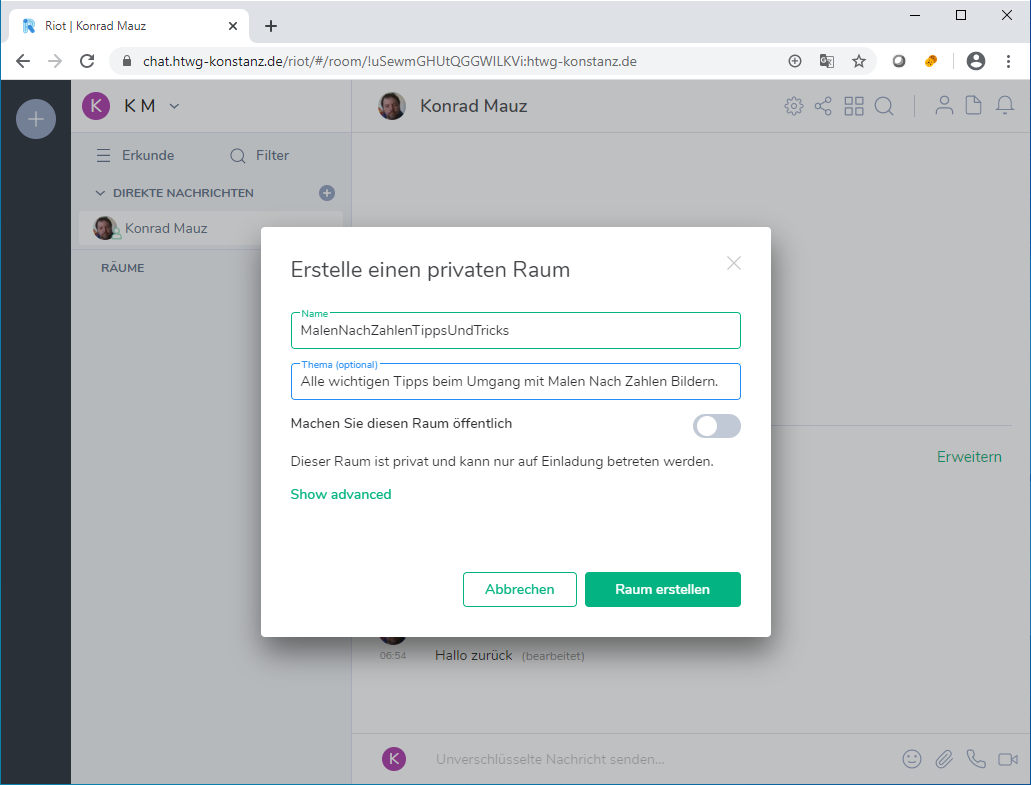
Raumeinstellungen - Sicherheit
Klicken Sie in der Raumliste auf Ihren neuen Raum und dann oben neben dem Raumtitel auf das Zahnrad Icon.
Öffnen Sie die Einstellungen "Sicherheit & Datenschutz".
Kontrollieren Sie, ob die Einstellungen zu dem Verwendungszweck für Ihren Raum passen.
Insbesondere die Einstellung zum Chatverlauf - hier bietet sich in den meisten Fällen die Einstellung "Nur Mitglieder (ab dem Zeitpunkt, an dem Sie eingeladen wurden)" an.
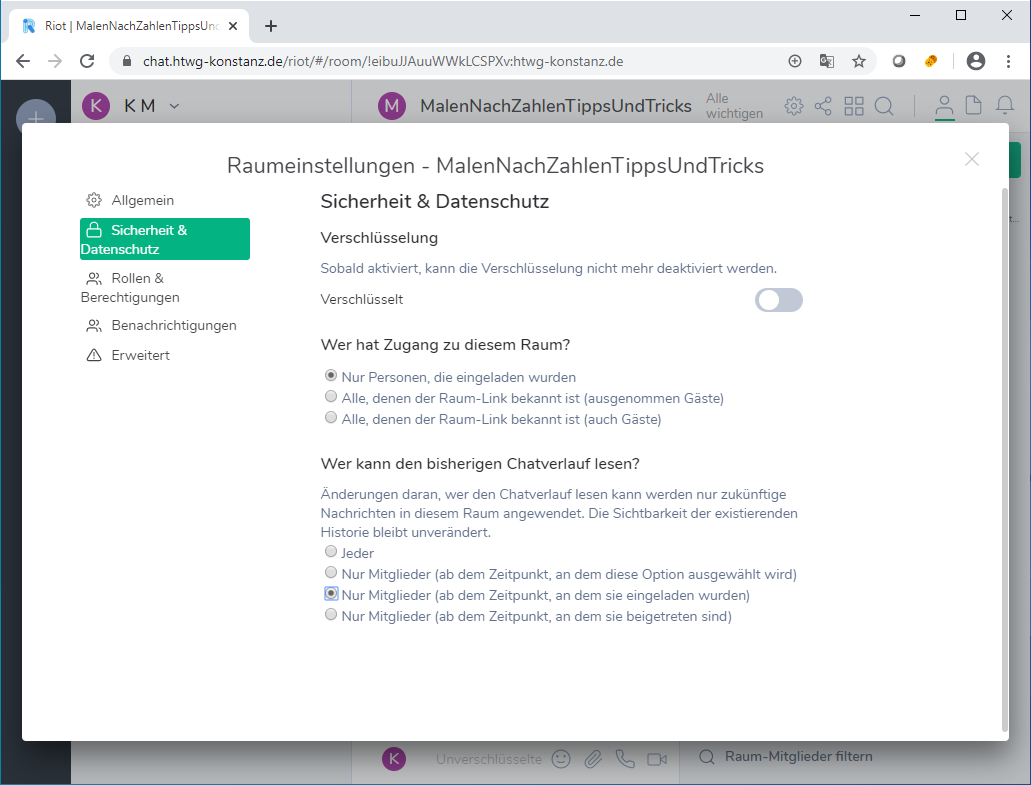
Raumeinstellungen - Rollen und Berechtigungen
Unter Rollen und Berechtigungen können Sie für den Raum einstellen, was die Mitglieder in diesem Raum tun dürfen.
Wenn Sie an den Einstellungen nichts verändern, dürfen Mitglieder Nachrichten schreiben und weitere Personen zu diesem Raum einladen.
Falls Sie solche Einladungen verhindern möchten, ändern Sie bei "Benutzer einladen" die Rolle von Standard auf Moderator oder Administrator.
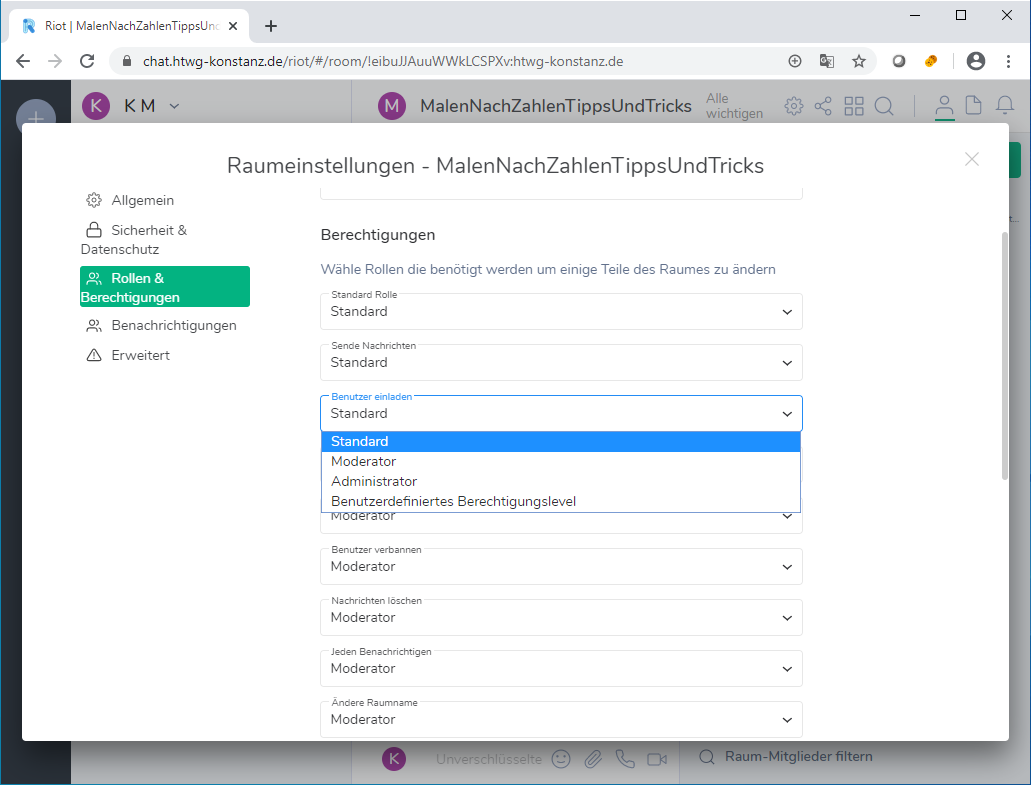
Raumeinstellungen - Mitglieder einladen
Klicken Sie auf den gewünschten Raum.
Oben rechts gibt es drei Icons - Mitglieder, Dateien, Benachrichtigungen.
Klicken Sie auf Mitglieder.
Klicken Sie auf die Schaltfläche "In diesen Raum einladen".
Sie können wieder mit @benutzername:htwg-konstanz.de Personen suchen und in Ihren Raum einladen.
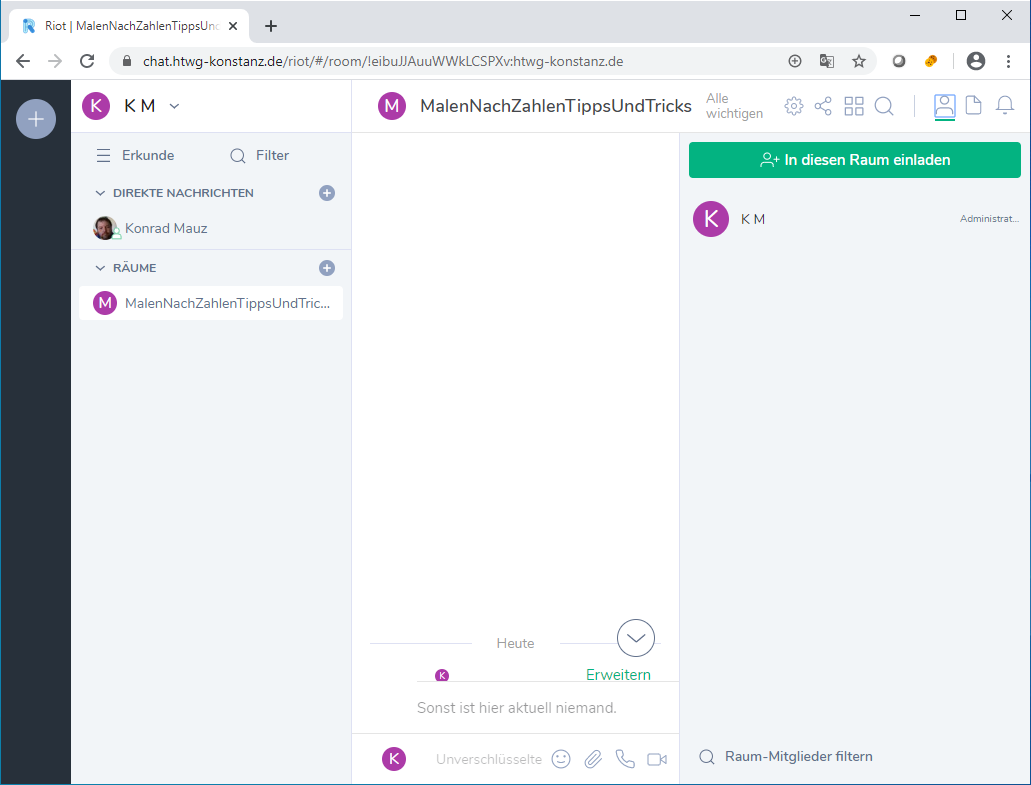
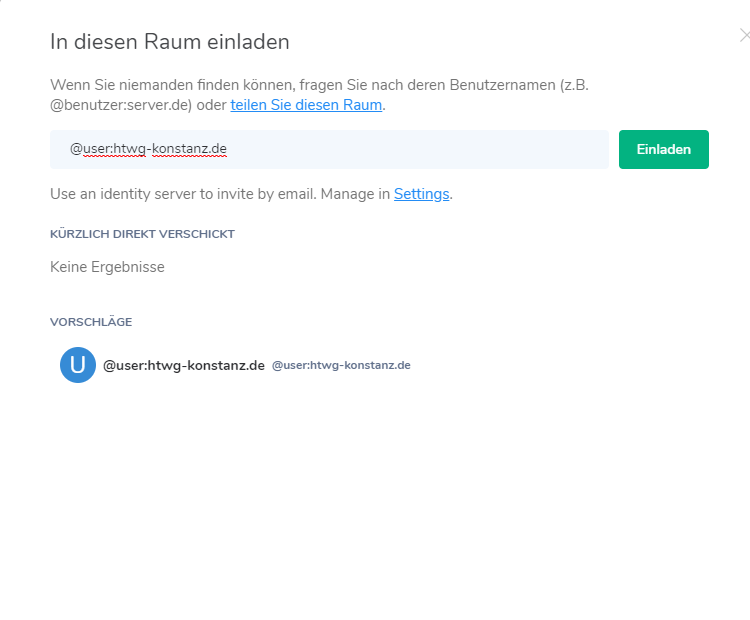
Chatten, Texten, Sofortnachrichten
Sie können in einem Raum oder in einem Kanal "Direkte Nachrichten" Text schreiben, Dateien sowie Bilder teilen und hochladen. Klicken Sie am unteren Rand in diejenige Zeile die mit Ihrem Avatar beginnt und schreiben Sie dort Ihren Text hinein. Sobald Sie die Eingabetaste drücken, wird die Nachricht verschickt. Wenn Sie einen Zeilenumbruch einbauen möchten, drücken Sie Umschalt+Eingabetaste. Sie können Textteile auch markieren und formatieren oder in der Mark-Down Syntax eingeben. Wenn Sie eine Person in einem Raum direkt ansprechen oder erwähnen möchten, geben Sie @benutzname: ein und wählen Sie mit der Pfeiltasten die gewünschte Person aus. Über die Büroklammer können Sie Dateien versenden.
Clients für Desktops und mobile Geräte
Den Client Element (Riot.IM) gibt es für eine Vielzahl von mobilen Geräten: https://element.io ei der Einrichtung der Clients müssen Sie darauf achten, den Server richtig einzustellen. Normalerweise ist dort matrix.org hinterlegt. Aktivieren Sie beim Einrichten die Option "Benutzerdefinierte Server-Optionen". Tragen Sie in das Feld "Home-Server-URL": matrix.htwg-konstanz.de ein.